Saat Anda mengonversi file MTV ke MOV, pastikan untuk memiliki konverter terbaik. Karena jika Anda menggunakan yang biasa, kecenderungannya, Anda akan mendapatkan kualitas video yang tidak terlalu bagus. Dengan segala cara, file MTV memiliki kualitas yang lebih rendah dibandingkan dengan format lain. Bahkan, mereka dibuat hanya untuk memenuhi pemutar MP3 dan MP4 portabel yang ekonomis. Untuk alasan ini, tidak ada cara bagi Anda untuk memutar file MTV ke perangkat favorit Anda seperti iPhone, Mac, dan lainnya kecuali Anda mengonversinya ke MOV.
Di sisi lain, mengubah file video ke format yang lebih baik mungkin memerlukan beberapa keahlian teknis untuk mendapatkan hasil yang luar biasa yang benar ketika Anda mengonversi MTV ke MOV. Oleh karena itu, konverter video yang akan kami perkenalkan akan membuat tugas konversi semudah mungkin. Jadi, gali lebih banyak dan dapatkan pencerahan dengan yang terbaik di antara pengonversi file lainnya.
Bagian 1. Pengetahuan Lebih Lanjut Tentang Format MTV dan MOV
Mari mengenal format lebih dalam dengan melihat detail di bawah ini sebelum menjalankan tugas untuk mengonversi MTV ke MOV.
Apa itu MTV?
MTV adalah format file yang dibuat pada dasarnya untuk pemutar MP3 dan MP4 yang terjangkau, menutupi masalah royalti berlisensi yang dimiliki format file lainnya. Untuk alasan ini, MTV diharapkan memiliki resolusi yang lebih rendah karena memiliki framerate yang lebih rendah yang sesuai dengan pemutar media tersebut. Selain itu, file ini juga memiliki semacam masalah dalam menyelaraskan dengan pemutar media yang berbeda.
Apa itu MOV?
Tidak seperti MTV, MOV adalah format video terkenal dengan kualitas yang sangat baik. Selanjutnya, Format File QuickTime oleh Apple ini sangat serasi dengan para pemain Apple dan lainnya, seperti perangkat berbasis Windows. Ini bermanfaat bagi Anda untuk mengonversi MTV ke MOV jika Anda berpikir untuk menyesuaikan file dengan format MOV dalam pengeditan video, selain alasan lain.
Bagian 2. Pengonversi MTV ke MOV Terbaik Tahun Ini
Seperti disebutkan di atas MOV memiliki segala cara untuk menjadi format terbaik untuk mengedit video. Oleh karena itu, setiap konversi terkait MOV juga harus dilakukan dengan konverter terbaik seperti Pengonversi Video AVAide. Selain itu, perangkat lunak luar biasa ini memiliki alat pengaturan paling ampuh untuk mengubah file video Anda tidak seperti yang lain. Sampai batas tertentu, Anda dapat memiliki pembatalan bising, tidak goyah, dan meningkatkan resolusi video, bersama dengan alat pengaturan luar biasa lainnya yang tersedia.
- Ini mengubah MTV ke MOV dan 300+ format file lainnya.
- Muncul dengan kecepatan konversi 30x lebih cepat, bersama dengan akselerasi GPU.
- Ini memungkinkan penyesuaian file MTV dan MOV dengan sempurna.
- Mendukung Windows 7,8,10,11, Vista, Mac, dan OS Linux.
- Murah hati dengan kotak peralatan dan fitur serbaguna.
Fitur Utama dari AVAide Video Converter:
Memiliki akselerasi perangkat keras.
Muncul dengan kecepatan konversi yang sangat cepat.
Ini memungkinkan konversi massal dalam tingkat cepat yang sama.
Ini dengan pembuat film yang indah, pembuat kolase video, ripper DVD, dan kotak peralatan yang kuat.
Kotak peralatannya terdiri dari: pembuat GIF, editor metadata media, kompresor video, pemangkas, penggabungan, penambah, rotator, pembalik, pengontrol kecepatan, sinkronisasi audio, penguat volume, dan pembuat 3D.
- Anda tidak perlu koneksi internet untuk menggunakannya.
- Tidak ada tanda air pada output.
- Ini memiliki setiap alat yang Anda butuhkan.
- Bagi Anda untuk mengalami di luar kehebatan, Anda harus memanfaatkan versi premium.
Bagaimana Mengonversi MTV ke MOV Dengan AVAide Video Converter
Langkah 1Akuisisi Perangkat Lunak
Pertama-tama, Anda harus mengunduh dan menginstal perangkat lunak di perangkat Anda.
Langkah 2Impor File
Setelah penginstalan sampai pada pengunggahan file, dengan melakukannya, Anda dapat menarik dan melepas file pada antarmuka, atau Anda dapat mengklik tombol Tambahkan File tombol.
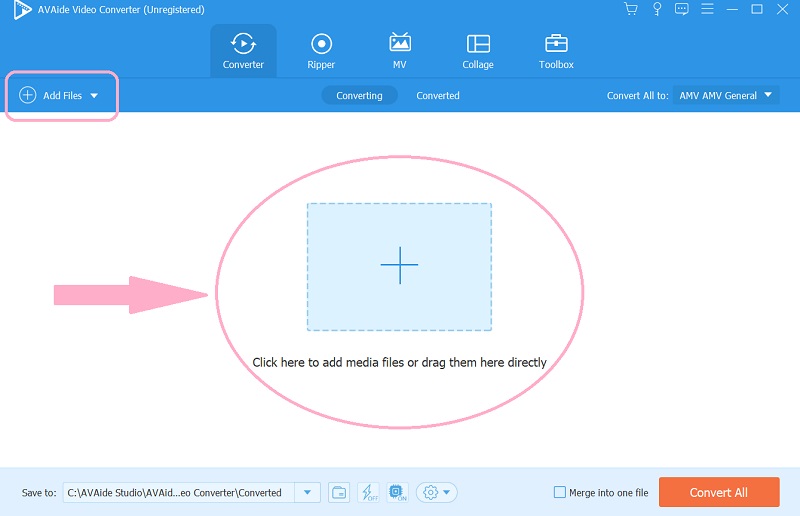
Langkah 3Pengoptimalan File
Optimalkan file yang diunggah untuk mendapatkan output target. Klik pada Konversikan Semua Ke tombol drop-down, lalu pada jendela berikutnya, pilih MOV sebagai output Anda.
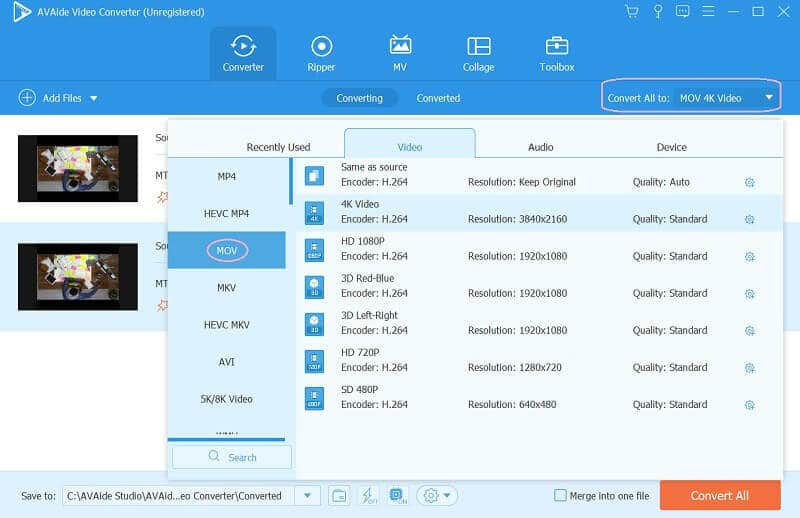
Langkah 4Memilih Tujuan File
Anda memiliki opsi untuk menentukan output sebelum Anda mengonversi MTV ke MOV. Untuk melakukannya, buka Menyimpan ke dan pilih Jelajahi dan Pilih Folder untuk memilih folder pilihan Anda secara pribadi.
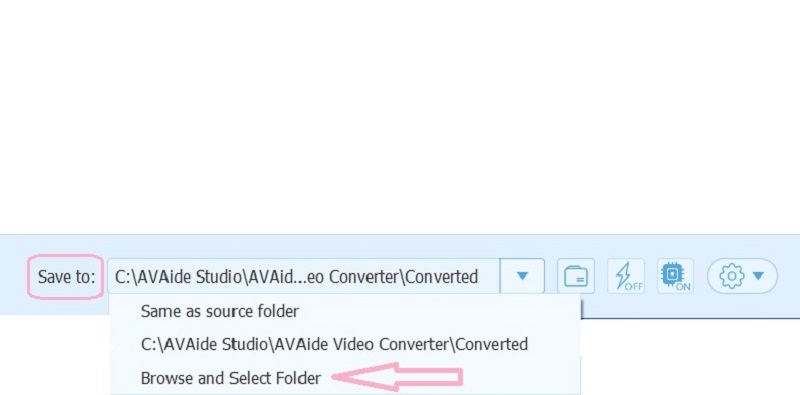
Langkah 5Konversi File
Terakhir, Anda akhirnya bisa menekan Konversi Semua tab untuk memulai proses konversi.
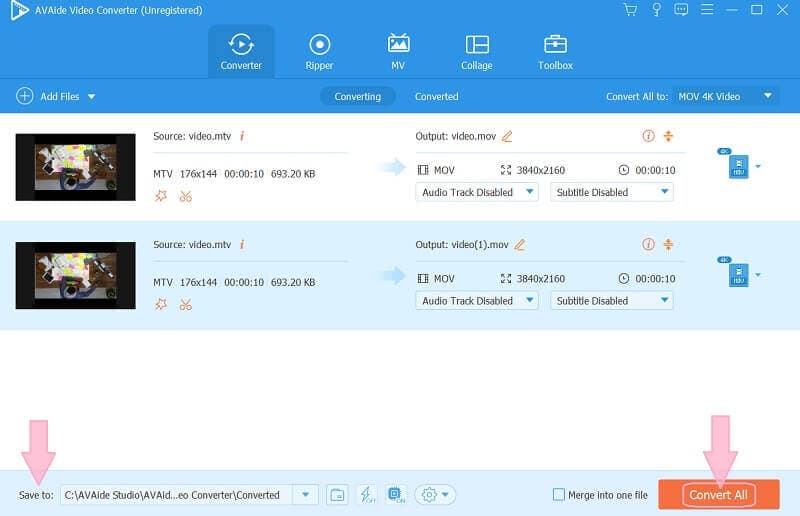
Bagian 3. Bagaimana Mengkonversi MTV ke MOV Online
Pengguna yang sibuk memiliki lebih sedikit waktu untuk melakukan tugas semacam ini, jadi kami memperkenalkan Anda pada solusi yang dapat diakses. Convertio adalah alat daring yang tidak mengharuskan Anda mengunduh perangkat lunak apa pun di perangkat Anda. Selain itu, ini akan memberi Anda lebih banyak pilihan format file, untuk itu mengubah MTV ke MOV dan struktur lain dalam bentuk apa pun.
Fitur Utama dari AVAide Video Converter:
Dapat mengonversi Ebook, presentasi, font, dokumen, audio, arsip, dan gambar.
Muncul dengan pembuat video, pembuat meme, kompresor video, dan juga menambahkan subtitle.
- Tidak perlu mengunduhnya, karena hanya dapat diakses secara online.
- Anda dapat menggunakannya di setiap kategori konversi yang Anda butuhkan.
- Tidak ada kesempatan bagi Anda untuk mengaksesnya tanpa koneksi internet.
- Proses pengunggahan dan konversi membutuhkan waktu.
Cara Menggunakan Convertio
Langkah 1Mengunggah File
Untuk mengonversi MTV ke MOV, ketika Anda mencapai situs web alat, Anda akan segera melihat Pilih File tab, tempat Anda dapat mengunggah file video dari perangkat Anda.
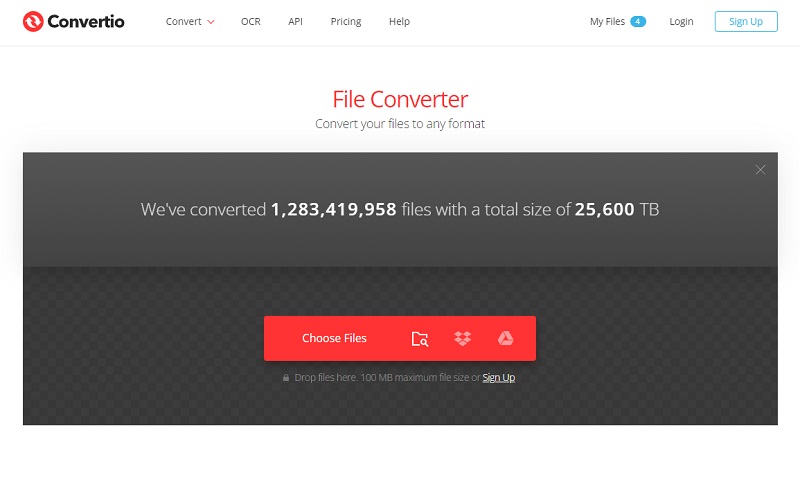
Langkah 2Memilih Keluaran
Pilih output target MOV dari Video daftar format ketika Anda mengklik panah drop-down di sebelah Ke.
Langkah 3Menjalankan Konversi
Jalankan transformasi dengan menekan tombol Mengubah tombol. Tunggu proses unggah dan konversi selesai, lalu unduh file yang dikonversi setelahnya.
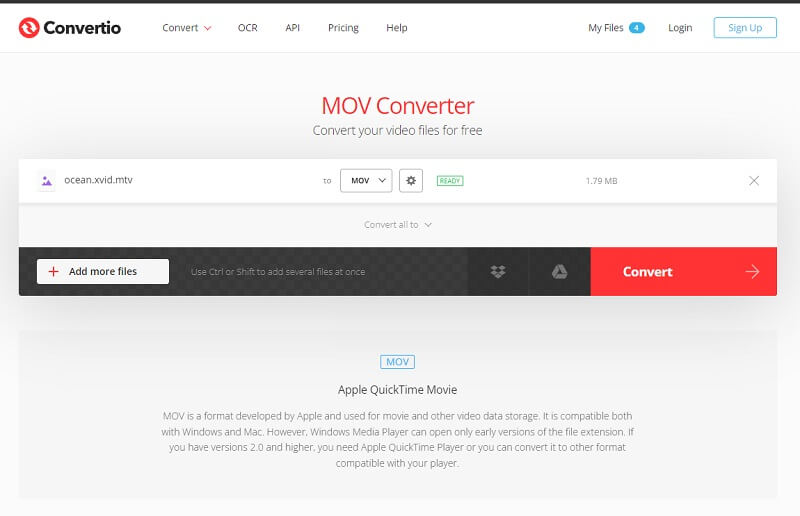
Bagian 4. FAQ tentang Konversi MTV dan MOV
Mana yang lebih kecil ukurannya? MTV atau MP4?
File MP4 diketahui memiliki ukuran kecil dalam kompresi. Namun, MTV memiliki ukuran yang lebih kecil dengan kualitas yang dikompromikan.
Bisakah saya mengonversi MTV ke MOV sambil mempertahankan ukuran file?
File MP4 diketahui memiliki ukuran kecil dalam kompresi. Namun, MTV memiliki ukuran yang lebih kecil dengan kualitas yang dikompromikan.
Apakah QuickTime mendukung file video MTV?
Tidak. Quicktime dan pemutar media Apple lainnya tidak mendukung file video MTV.
Untuk menyelesaikannya, Anda dapat menggunakan alat online ketika Anda tidak ingin mendapatkan perangkat lunak di perangkat Anda. Oleh karena itu, Anda harus ingat bahwa alat online mengonversi file lebih lambat dibandingkan dengan perangkat lunak. Oleh karena itu, pilihlah Pengonversi Video AVAide untuk mengonversi MTV ke MOV atau format file lain pilihan Anda dengan cara tercepat.
Kotak peralatan video lengkap Anda yang mendukung 350+ format untuk konversi dalam kualitas lossless.



 Unduh Aman
Unduh Aman


